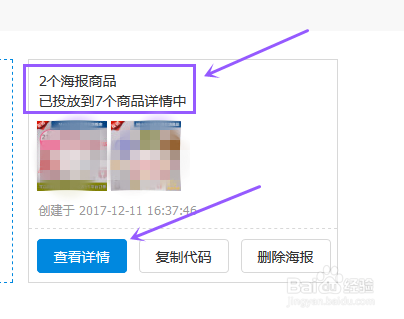1、在创建好促销活动后,系统会自动跳转到活动推广页面,找到【关联海报】,点击【创建新海报】

2、根据提示,第一步,选择要展示的商品,被选中的商品会被展示在海报中,选中的宝贝会被蓝色框框圈住,如下图所示。

3、商品选择完毕后,系统会自动退回设置步骤流程页面,此时,在第一步的图标中我们可以看到提示:已选择2个,商品将被放置在活动海报中。
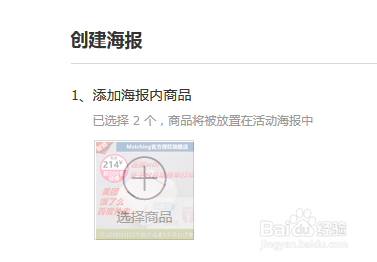
4、第二步:选择海报样式,点击图片中选择样式(+号图标),另外设置好之后也可以点击此图标修改海报样式。

5、海报样式分为以下四种,一行1个商品,一行2个商品,一行3个商品,一行4个商品,点中不同的海报样式下方会出现商品显示预览效果图,可供参考。
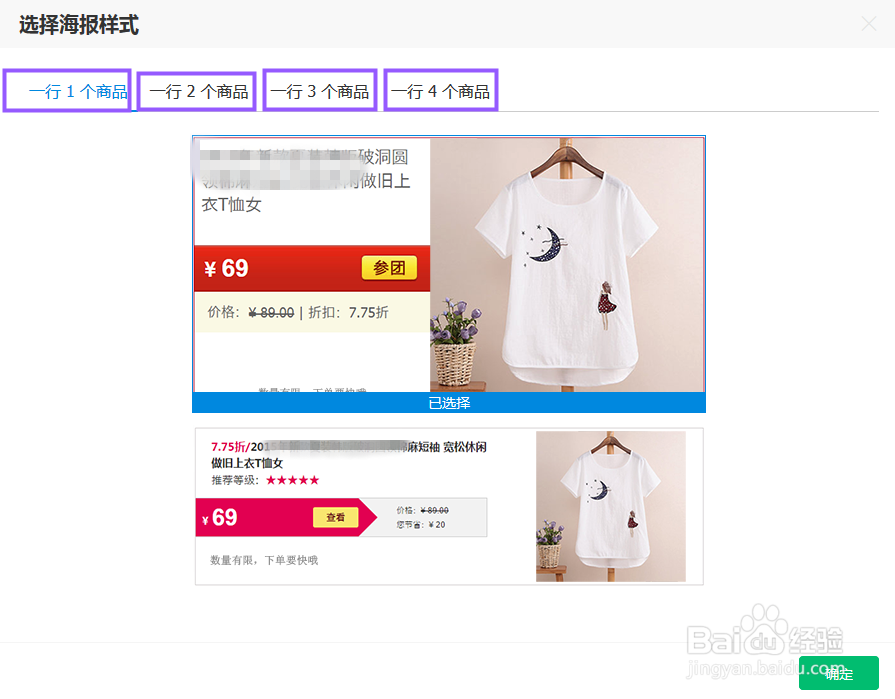
6、第三步:选择要把海报投放到哪些商品的详情中,也就是制作好的海报的投放位置,请注意和第一步选择商品的区分,两者可是不一样的噢~

7、选择要展示的商品,被选中的商品会被蓝色框框圈住,可以一个一个选择,也可直接【全选本页】,对于店铺商品比较多的宝贝的商家很实用,选好之后点击【确定】

8、此时海报已经设置OK,点击【预览海报】即可预览海报在商品详情中的投放效果,感觉满意后点击【完成并投放】

9、系统会提示【投放中,可能需要等一会】根据投放商品数量的多少等待的时间也会有所差别,不过请耐心等待,一般不超过一分钟。

10、投放成功后系统会自动跳转,我们可以看到【2个海报商品已经投放到7个上商品详情中】,此时可以打开商品详情查看海报是否投放成功。